Hvorfor er der intet billede på tv'et fra computeren (laptop) via HDMI
I nogle tilfælde vises billedet simpelthen ikke på tv'et efter tilslutning af tv'et til en computer eller bærbar computer via et HDMI-kabel. Sjældent, men det sker også, at der er lyd via HDMI, men der er intet billede på tv'et. Selvom det ser ud til, at de ofte står over for det modsatte problem, når der er et billede, men der er ingen lyd via HDMI.
I denne artikel vil vi forsøge at håndtere udelukkende problemet med billedoutput via HDMI-kabel. Det ser ud til, at alt er simpelt der, vi tilsluttede tv'et til computeren, valgte den krævede indgang på tv'et, og om nødvendigt vælger vi også den ønskede billedoutputtilstand på computeren. Og ifølge ideen skal alt allerede fungere. Og i stedet ser vi indskriften "Intet signal" på tv'et.
Inden du går videre til nogle tip, skal du tjekke instruktionerne til tilslutning af dit tv til din computer via HDMI:
- Meget detaljerede instruktioner om, hvordan du tilslutter dit LG TV til din computer ved hjælp af et HDMI-kabel.
- Og endnu en artikel om tilslutning af et tv til en bærbar computer via HDMI. For eksempel Philips TV og Windows 10.
Hvis du gør alt i henhold til instruktionerne, men der ikke er noget resultat, og billedet ikke er vist på tv'et, så forstår vi det nu.
Der er intet signal på tv'et via HDMI, og der er intet billede
1 Først og fremmest skal du kontrollere kabelforbindelsen og huske HDMI-indgangsnummeret på det tv, som kablet er tilsluttet. Kontroller, om kablet er godt tilsluttet stikkontakten på en bærbar eller stationær computer. Kontroller derefter kabelforbindelsen på tv'et, og sørg for at kontrollere, hvilken HDMI-indgang du har tilsluttet kablet til. De er underskrevet. Det ser sådan ud:

For eksempel tilsluttede jeg kablet til HDMI-indgangen under nummer 3. Faktum er, at tv'et sandsynligvis har flere indgange. Og i indstillingerne skal vi vælge den, som vi tilsluttede kablet til.
2 Kontrol af indstillingerne på tv'et. Vi vælger den passende HDMI-indgang i indstillingerne. Efter tilslutning af kablet vises ikke altid et billede fra computeren med det samme på tv'et. Mest sandsynligt vil du se påskriften "Intet signal" eller "Kabel ikke tilsluttet". Din tv-fjernbetjening skal have en knap, der åbner en menu med et valg af signalkilde. På Philips-tv er denne knap f.eks. Mærket SOURCES . Klik på den, og vælg HDMI-indgangen med det ønskede nummer på listen.
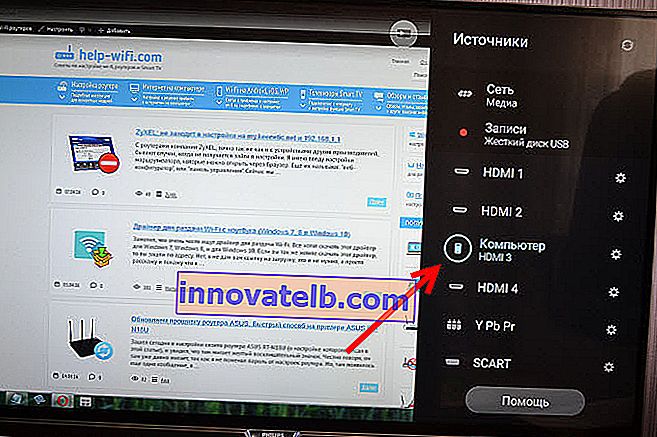
På LG-tv er dette INPUT- knappen . Klik på den, og vælg den ønskede kilde. På nye LG-tv på Web OS har de måske allerede gjort noget anderledes. Men ordningen er altid den samme på ethvert tv (Samsung, SONY, LG): åbn menuen med valg af signalkilde, og vælg HDMI-indgangen med det ønskede nummer (som kablet er tilsluttet).
3 Kontrol af indstillingerne på computeren. Computeren har muligvis deaktiveret billedoutput til projektoren (TV, skærm), så billedet ikke vises på TV'et, og der er intet signal. Det er meget let at kontrollere. I Windows 10, Windows 8 og Windows 10 skal du bare trykke på Win + P- tastekombinationen og vælge en af tre muligheder for at få vist billedet: Dupliker, udvid, kun projektor.
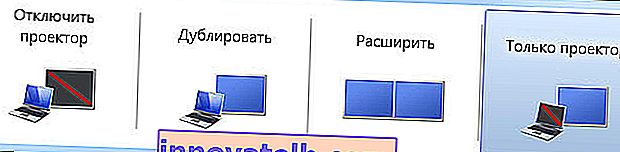
Hvis du har valgt "Frakobl projektoren", udsendes ikke HDMI-billedet. I Windows 10 er alt omtrent det samme, kun der vises en menu på siden af skærmen.
4 Hvis det stadig ikke lykkedes dig at få venner mellem computeren og tv'et, ville det være godt at finde ud af, hvad årsagen er: i tv'et, i computeren eller i kablet. Dette er ikke svært at gøre. Især hvis du har en anden pc, tv, skærm med HDMI-indgang eller et andet kabel.
Prøv for eksempel at forbinde din bærbare computer til et andet tv eller skærm. Hvis alt fungerer, er problemet i dit tv (hvilket er usandsynligt). Dette eliminerer kabelproblemer. Du kan også bare tage en anden bærbar computer (endda låne fra en nabo) og slutte den til et tv, der ikke viser et billede. Hvis alt fungerer, er problemet på din bærbare computer (computer). Hvilket ofte er tilfældet.
5 Et tip til. Prøv at opdatere grafikkortdriveren med et HDMI-tilsluttet tv. Download bare driveren fra producenten af den bærbare computer / videokort og installer den.
6 Opdatering: i kommentarerne delte Andrey en interessant løsning. Efter tilslutning af tv'et til den bærbare computer havde tv'et en "Intet signal" -fejl. Men den bærbare computer så to skærme (indbygget og tv). Ændring af frekvensen for den anden skærm (TV) hjalp. Jeg besluttede at tilføje denne løsning til artiklen og vise mere detaljeret, hvordan man gør det.Windows 10
Vi åbner skærmparametrene og ser, at der er to skærme.
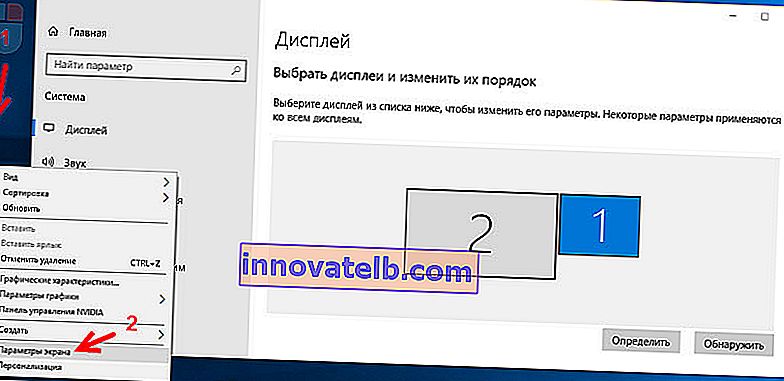
Rul ned til indstillingssiden, og åbn "Avancerede skærmindstillinger".

Vi ser nøje. Der vil være "Display 1" og "Display 2". Nær et af bunden kan navnet på dit tv være. Jeg har nu en skærm, der ikke er aktiv, da billedet kun vises på den anden skærm. Klik på "Egenskaber for skærmadapter ..." . Du skal åbne tv'ets egenskaber.
I et nyt vindue skal du indstille 60 Hz under fanen "Monitor" i menuen "Skærmopdateringshastighed". Klik på "Anvend".
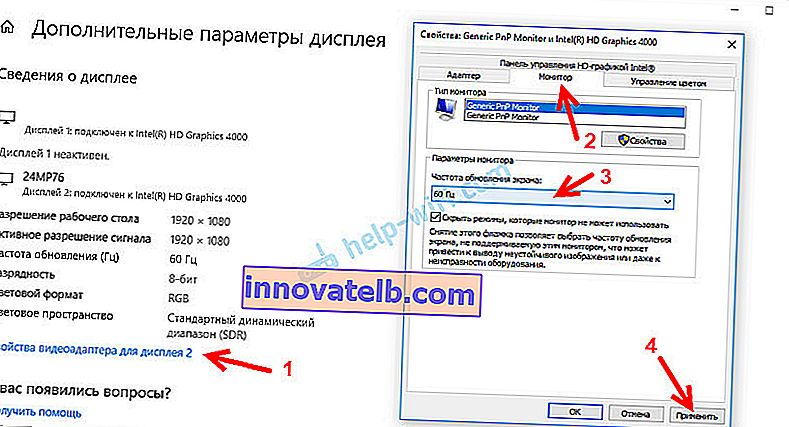
Derefter skal fejlen "Intet signal" på tv'et forsvinde. Et billede fra en computer tilsluttet via HDMI vises. Af en eller anden grund indstillede Andreys system tv-frekvensen til 25 Hz.
Windows 7
Højreklik på et tomt område på skrivebordet, og åbn "Skærmopløsning". Tv'et skal vælges i menuen "Skærm". Lad mig minde dig om, at denne metode kun kan bruges, når Windows ser et tv tilsluttet via HDMI, men ikke viser et billede.
Gå til Avancerede indstillinger, og vælg 60Hz på fanen Skærm. Anvend indstillingerne.
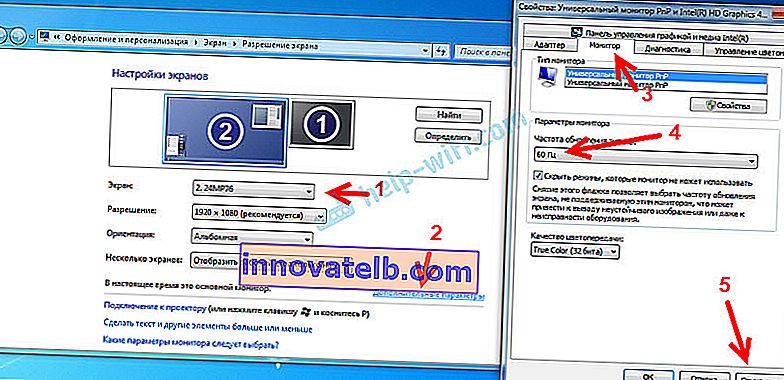
Hvis denne metode fungerede, skriv om den i kommentarerne.
7 Opdatering: Afbryd unødvendige ting fra tv'et. For eksempel AV-kabel (tulipan). En anden enhed, der også kan tilsluttes via HDMI. Der er oplysninger i kommentarerne, at frakobling af harddisken fra USB-porten hjalp! 8 Opdatering: Hvis du har et LG TV (dette kan også gælde for andre tv'er), skal du deaktivere funktionen "Hurtig start" og "SIMPLINK" i indstillingerne.
Der er anmeldelser, som dette hjalp.
9 Opdatering: I kommentarerne foreslog Roman, at deaktivering af HDMI ULTRA HD Deep Colour-funktionen i LG TV-indstillinger hjalp ham.
Senere bekræftede Oleg, at HDMI ULTRA HD Deep Colour virkelig løser problemet med billedoutput via HDMI til LG TV, men det tilrådes ikke at deaktivere denne funktion, da dette ødelægger billedet og forvrænger det. Og jeg delte min løsning. Det er nødvendigt at ændre nogle parametre til det andet display (TV) i indstillingerne for "Nvidia Control Panel" -applikationen, hvis ikon normalt vises i bakken.
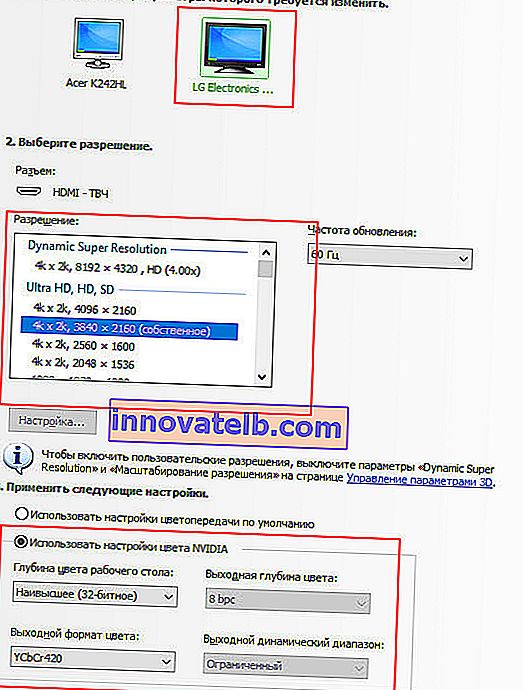
Hvis du har AMD-grafik, kaldes applikationen AMD Catalyst Control Center. Der skal også være lignende indstillinger.
Hvad skal jeg gøre, hvis min computer ikke sender et billede via HDMI til tv'et?
Når vi har fundet ud af, at problemet ligger i computeren eller den bærbare computer.
Billedet vises af videokortet, vi opretter faktisk forbindelse til det. Så problemet kan være i hende. Ja, det er muligt, at noget brændte derude osv. Men som regel er det et softwareproblem. Noget med grafikkortdriveren eller med indstillingerne, så billedet via HDMI går ikke.
Derfor er det første, jeg anbefaler, at opdatere din videoadapterdriver. Hvis du har en bærbar computer, skal du gå til producentens officielle hjemmeside, søge efter din model, vælge det operativsystem, du har installeret, og downloade VGA-driveren. Kør derefter installationen.
Hvis din bærbare computer har to videoadaptere, skal du opdatere driverne til begge. Måske for eksempel nVidia Graphics Driver og Intel Graphics Driver som på min ASUS bærbare computer.
Og hvis du har en stationær computer, skal du downloade driveren fra videokortproducentens websted. Hvilket grafikkort der er installeret, kan du se i enhedsadministratoren eller i systemenhedens egenskaber.
Hvis du på en eller anden måde formåede at løse problemet med billedoutput til tv'et ved hjælp af et HDMI-kabel på en anden måde, så del dit råd i kommentarerne. Jeg vil være taknemmelig.